Интеграция с CoMagic & UIS
Функционал доступен в тарифе PRO, узнать подробнее о тарифе по ссылке
У Виджета есть два способа интеграции с CoMagic & UIS: базовая версия и по API. Они отличаются по функционалу и стоимости. Ниже привели подробное описание каждой версии и её пошаговую настройку.
У Виджета есть два способа интеграции с CoMagic & UIS: базовая версия и по API. Они отличаются по функционалу и стоимости. Ниже привели подробное описание каждой версии и её пошаговую настройку.
Содержание:
Проверьте, установлены ли на сайте Виджет и UIS/CoMagic
Для этого:
1. Перейдите на ваш сайт.
2. Правой кнопкой мыши нажмите на любое место на странице → «Просмотр кода страницы».
1. Перейдите на ваш сайт.
2. Правой кнопкой мыши нажмите на любое место на странице → «Просмотр кода страницы».
3. Откроется новая страница с кодом сайта, нажмите на сочетание клавиш CTRL + F и в поиске напишите «yourgood». Если скрипт установлен, то он отобразится в результатах поиска. Проделайте те же действия со значением «UIS» или «CoMagic».
Если результата нет, то код виджета и счётчик надо установить.
На некоторых сайтах, которые создали в конструкторе, такой способ может не дать результата. В этом случае обратитесь в поддержку сервиса-конструктора, чтобы узнать, как проверить наличие кода виджета и счётчика.
Разница между базовой версией и интеграцией по API
Базовая версия интеграции
Подойдёт тем, у кого не слишком большой рекламный бюджет и небольшое количество рекламных кампаний. Базовая версия позволяет:
1. Видеть всю информацию по кликам: кто, когда кликнул; источник клика.
2. В личном кабинете СoMagic/UIS смотреть выполнение целей по рекламным источникам. Виджет передаёт в UIS/CoMagic:
1. Видеть всю информацию по кликам: кто, когда кликнул; источник клика.
2. В личном кабинете СoMagic/UIS смотреть выполнение целей по рекламным источникам. Виджет передаёт в UIS/CoMagic:
- WP_click_widget — Открытие виджета.
- WP_click_whatsapp — Переход в Вотсап.
- WP_click_telegram — Переход в Телеграм.
- WP_modal_close — Закрытие виджета (доступно на компьютерах).
- WP_dialog_whatsapp — Клиент написал сообщение в Вотсап (доступно, если у вас подключён Ваззап).
- WP_dialog_telegram — Клиент написал первое сообщение в Телеграм (доступно, если у вас подключён Ваззап).
Как настроить базовую версию интеграции
1. В личном кабинете CoMagic/UIS в боковом меню перейдите в раздел «Сайты» и нажмите на ваш сайт, на котором установлен виджет.
2. Выберите вкладку «Коды для установки» и скопируйте только уникальный ключ из кода так, как показано на схеме ниже.
3. Перейдите в Виджет → «Сквозная аналитика» → «Сервисы аналитики» → «Подключить» рядом с иконкой UIS или CoMagic.
4. Вставьте скопированный ключ в единственно доступное поле «Api-токен».
Готово! Данные о кликах по виджету через пару минут начнут передаваться в ваш личный кабинет CoMagic & UIS на вкладку «Список обращений» → «Цели».
4. Вставьте скопированный ключ в единственно доступное поле «Api-токен».
Готово! Данные о кликах по виджету через пару минут начнут передаваться в ваш личный кабинет CoMagic & UIS на вкладку «Список обращений» → «Цели».
Иногда передача данных в личный кабинет UIS может задерживаться на час-два по независимым от нас обстоятельствам.
Интеграция по API
Подойдёт бизнесу с большим бюджетом на маркетинг. Доступно всё, что есть в базовой версии, плюс полноценная сквозная аналитика, с помощью которой можно связать выручку от сделок с тем или иным рекламным источником.
Виджет передаёт в UIS/CoMagic:
Виджет передаёт в UIS/CoMagic:
- событие диалога;
- UTM-метки;
- ID сессии UIS/CoMagic;
- адрес страницы, с которой отправлена заявка;
- номер телефона из диалога.
Виджет передаёт данные по уникальному API-ключу, который необходимо самостоятельно найти/сгенерировать в личный кабинет CoMagic/UIS. Для этого:
1. В правом верхнем углу нажмите «Администратор» → «Управление пользователями».
1. В правом верхнем углу нажмите «Администратор» → «Управление пользователями».
Как настроить интеграцию по API
2. Либо добавляем нового пользователя, либо переходим в редактирование текущего нажатием на название пользователя.
3. В настройках пользователя внизу ставим галочки: «CallAPI» → «Использовать ключ API» → Копируем сгенерированный ключ API → Нажимаем на кнопку «Сохранить».
4. Перейдите в Виджет → «Сквозная аналитика» → «Подключить» CoMagic/UIS и вставьте код в нужное поле.
5. Вернитесь в личный кабинет UIS, чтобы добавить наш IP-адрес. В правом верхнем углу нажмите «Администратор» → «Аккаунт».
6. В меню слева перейдите в раздел «Правила и настройки безопасности».
7. Нажмите на вкладку «API» → «Добавить» и введите 0.0.0.0/0 — это маска IP-адреса, чтобы CoMagic/UIS не блокировал информацию о ваших заявках.
Готово!


